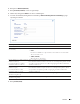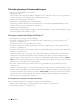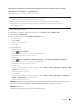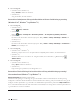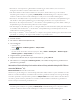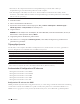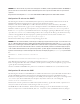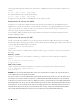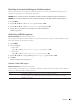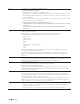Users Guide
223Netværk
Anvendelse af webtjenester til brug ved installation af drivere til udskrivning og scanning
(Windows Vista
®
, Windows
®
7 og Windows
®
8)
Brug Webtjenester til at overvåge maskiner på netværket.
•Kontroller, at værtscomputeren og Dell-maskinen befinder sig på samme undernet, eller at routeren er
konfigureret korrekt til overførsel af data mellem de to enheder.
•Du skal konfigurere IP-adressen på din Dell-maskine, før du konfigurerer denne indstilling.
•For Windows Server
®
2008, Windows Server
®
2012 og Windows Server
®
2012 R2 skal du installere
udskrivningstjenester.
1. Sæt installations-cd-rom'en i.
2. Åbn Windows
®
Stifinder, og gå til dit cd-rom-drev og vælg install > bin > ComDLL > Data.
3. Dobbeltklik på PnPDrvInst.exe.
4. Gør et af følgende, hvis skærmen Kontrol af brugerkonti vises:
•(Windows Vista
®
)
Klik på Tillad.
•(Windows
®
7/Windows
®
8)
Klik på Ja.
5. Gør et af følgende:
•(Windows Vista
®
)
Klik på
(Start) > Netværk .
Maskinens webtjenestenavn vises sammen med printerikonet.
Højreklik på den maskine, der skal installeres.
•(Windows
®
7)
Klik på
(Start) > Kontrolpanel > Netværk og internet > Vis computere og enheder på netværket.
Maskinens webtjenestenavn vises sammen med printerikonet.
Højreklik på den maskine, der skal installeres.
•(Windows
®
8)
Flyt din mus til skrivebordets nederste højre hjørne. Klik på Indstil > Skift pc-indstillinger > Enheder > Tilføj
en enhed, når menulinjen vises.
Maskinens webtjenestenavn vises.
•(Windows
®
8.1)
Flyt din mus til skrivebordets nederste højre hjørne. Klik på Indstil > Skift pc-indstillinger > PC & devices >
Enheder > Tilføj en enhed, når menulinjen vises.
Maskinens webtjenestenavn vises.
BEMÆRK: Webtjenestenavnet for Dell-maskinen er dit modelnavn og MAC-adressen (Ethernet-adressen) for din
maskine (f.eks. Dell EXXXX (modelnavn) [XXXXXXXXXXXX] (MAC-adresse/Ethernet-adresse)).
BEMÆRK: (Windows
®
8)
Sæt musen over maskinens navn for at vise maskinoplysningerne.